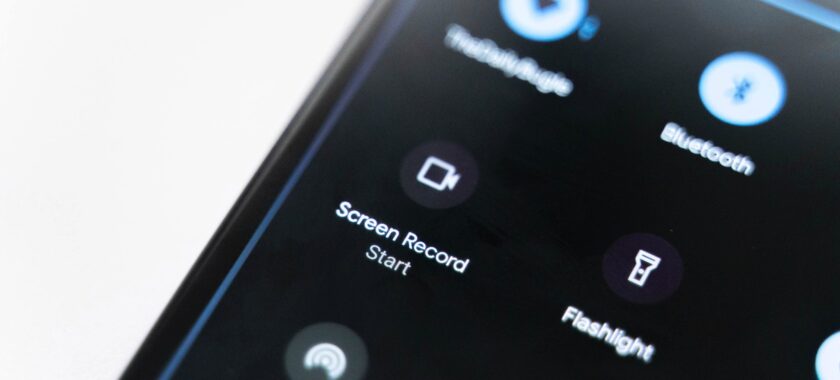تحديث نظام أندرويد 11 مليء ببعض المزايا المثيرة التي تجعل هاتفك أكثر قوة من ذي قبل، أحدها ميزة Screen Recorder التي تتيح لك تسجيل مقطع فيديو لما تفعله على هاتفك، وبمجرد حصولك على تحديث أندرويد 11 لهاتفك، يمكنك استخدام ميزة Screen Recorder وتحقيق أقصى استفادة منها.
كيفية استخدام Screen Recorder في أندرويد 11:
رغم وجود (مسجلات الشاشة) في بعض هواتف أندرويد قبل إصدار أندرويد 11، لكن كانت هذه الميزة تأتي مضمنة في الهواتف استنادًا إلى الشركة التي صنعت هاتفك، على سبيل المثال: كانت هواتف سامسونغ تأتي مع مسجل شاشة، ولكن لم تكن هناك هواتف غوغل تأتي مع هذه الميزة.
يجعل أندرويد 11 هذه الميزة على مستوى النظام في جميع المجالات، لذلك إذا كان هاتفك يعمل بأندرويد11، يمكنك تسجيل شاشتك، بغض النظر عن الشركة المصنعة للهاتف، ولاستخدام Screen Recorder:
- اسحب للأسفل من أعلى الشاشة للوصول إلى لوحة الإشعارات.
- مرر للأسفل مرة أخرى لعرض الإعدادات السريعة.
- اسحب لليمين على الإعدادات السريعة حتى ترى (تبديل Screen Recorder)، من المحتمل أن يكون في الصفحة الأخيرة.
- اضغط على Screen Recorder.
- اضغط على المفاتيح إذا كنت ترغب في تسجيل الصوت أو إظهار لمساتك على الشاشة.
- انقر فوق تسجيل الصوت لتحديد الصوت الذي تريد تسجيله.
- انقر فوق (ابدأ) لبدء التسجيل.
- عند الانتهاء، اسحب للأسفل لعرض لوحة الإشعارات.
- انقر على (البانر الأحمر) الذي يقول انقر للتوقف.
- عند بدء التسجيل، سترى رمزاً أحمر صغيراً في الجزء الأعلى من الشاشة لإعلامك بأن التسجيل جارٍ.
كيفية عرض تسجيلات الشاشة المحفوظة:
يمكنك تسجيل شاشتك كثيراً أو قليلاً، الأمر يعود إليك، لكن هذه التسجيلات ليست مفيدة تماماً إذا كنت لا تعرف كيفية الوصول إليها، لذلك إليك كيفية عرض تسجيلات الشاشة المحفوظة:
- افتح تطبيق (صور غوغل) في هاتفك.
- انقر فوق (المكتبة) في شريط التنقل السفلي.
- اضغط على (أفلام).
يحتوي قسم الأفلام في تطبيق صور غوغل على جميع مقاطع الفيديو المحفوظة في هاتفك، مما يعني أن تسجيلات الشاشة ستجدها هنا، رغم الازدحام الذي قد تواجهه.
البوابة العربية للأخبار التقنية